word2013怎么使用选择性粘贴功能
发布时间:2016-11-10 11:10
相关话题
使用word文档时候,经常从文档外边复制相关内容到文档只,有时候粘贴了,带网址、带格式等等,非常不便;有时候又想保留源格式,怎么操作呢?下面小编来告诉你吧。
word2013选择性粘贴的使用步骤:
例如选择一段文字,然后右击选择“复制”。当然可以使用Ctrl+C来复制。
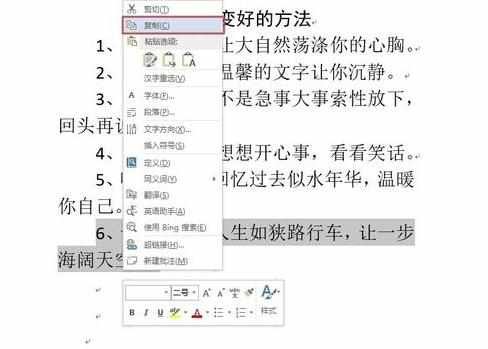
将光标定位到要粘贴的位置,然后在“开始”选项卡,单击“粘贴”然后选择“选择性粘贴”。
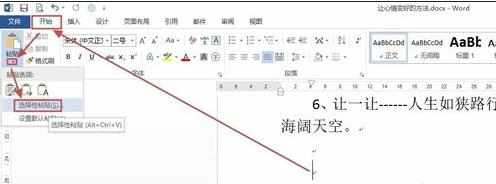
打开“选择性粘贴”对话框,选择粘贴形式,例如选择“图片(增强型图元文件)”,然后单击“确定”。
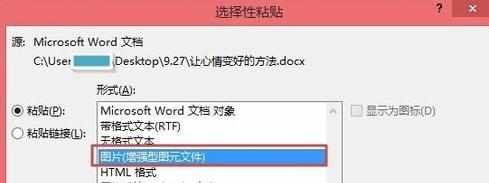
效果如下图所示,文字转换成了图片。

说明:你可以选中图片,然后右击选择“另存为图片”,将含文字图片保存到电脑中。
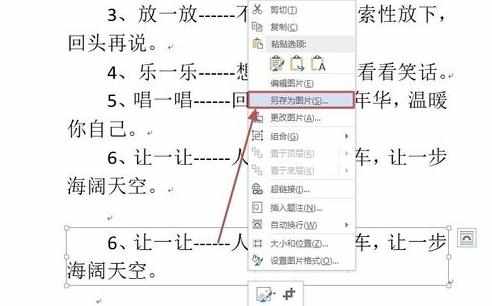

word2013怎么使用选择性粘贴功能的评论条评论